Tehnologiile disponibile ne fac mai ușor ca niciodată să capturăm și să edităm conținutul ecranului. QuickTime Player este un instrument practic pe macOS care nu doar că îți permite să redai videoclipuri, ci și să realizezi capturi de ecran. În acest ghid, îți voi arăta pas cu pas cum să folosești QuickTime Player pentru a crea capturi de ecran și înregistrări audio și cum să le editezi ulterior în iMovie.
Cele mai importante concluzii
- QuickTime Player este preinstalat pe fiecare MacBook și iMac.
- Poți realiza atât capturi de ecran, cât și înregistrări audio.
- După înregistrare, ai opțiunea de a edita fișierele în iMovie.
- Ai la dispoziție opțiuni pentru microfoane și zone de înregistrare.
Deschide QuickTime Player
Pentru a începe înregistrările, deschide mai întâi QuickTime Player. Îl poți lansa în două moduri: Căutând în Launchpad sau prin Spotlight.
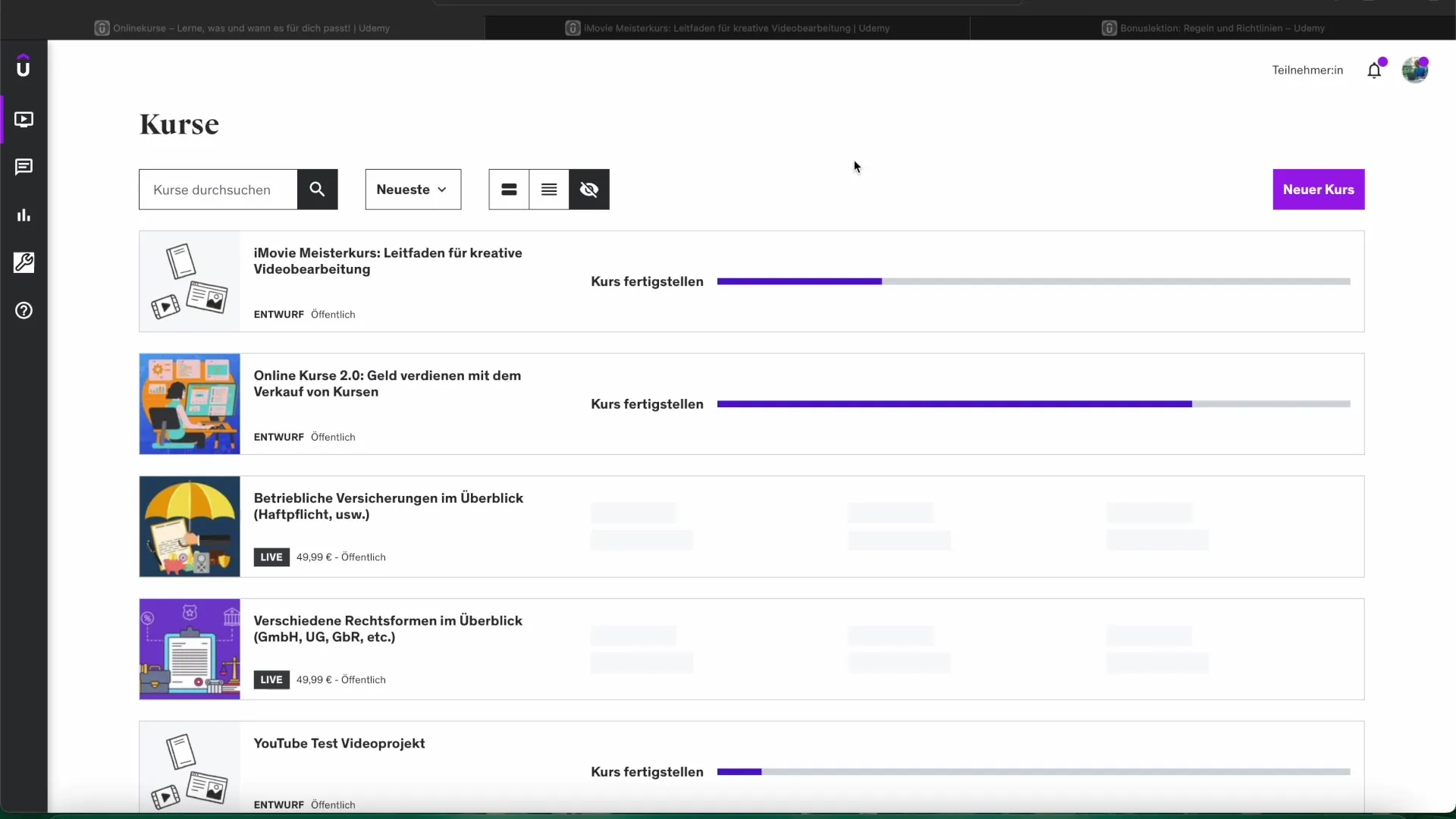
În QuickTime Player deschis, vei vedea o previzualizare a înregistrărilor tale recente. Aici ți se vor afișa și opțiunile pentru a începe înregistrări noi.
Începe un proiect nou
Apasă pe pictograma Plus sau mergi la meniul „Fișier” pentru a începe o nouă înregistrare. Aici poți alege între înregistrare video, înregistrare audio și captură de ecran. Deoarece dorim să lucrăm concentrat pentru a arăta captura de ecran, vom alege această opțiune.
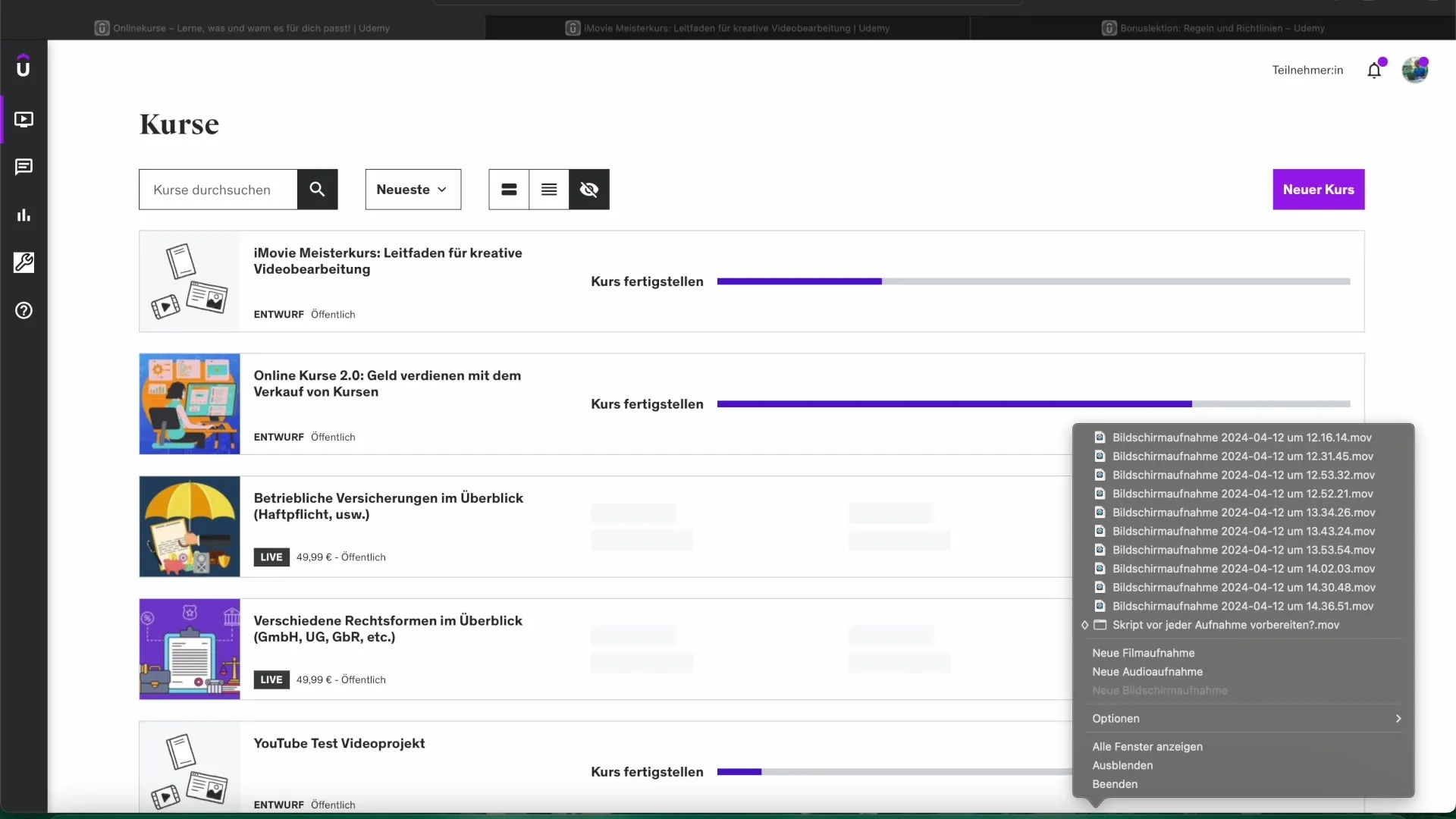
Începe captura de ecran
Pentru a începe captura de ecran, alege „Nouă captură de ecran”. Dacă această opțiune nu este vizibilă, ar putea fi din cauza faptului că deja este o înregistrare în curs de desfășurare în QuickTime. Asigură-te că oprești toate înregistrările active înainte.
Odată ce dai clic pe „Nouă captură de ecran”, se va deschide o mică fereastră de înregistrare. Aici sunt mai multe opțiuni: poți alege dacă dorești să capturezi întregul ecran sau doar o parte din acesta.
QuickTime oferă de asemenea opțiunea de a alege microfonul pe care dorești să-l folosești în timpul înregistrării. Prin meniul derulant poți selecta microfonul tău încorporat sau un microfon extern.
Realizează înregistrarea
Când ești gata, dă clic pe butonul roșu de înregistrare. În funcție de faptul că vrei să capturezi întregul ecran sau o anumită zonă, vei fi solicitat să dai clic pe ecran sau să tragi pentru a selecta zona.
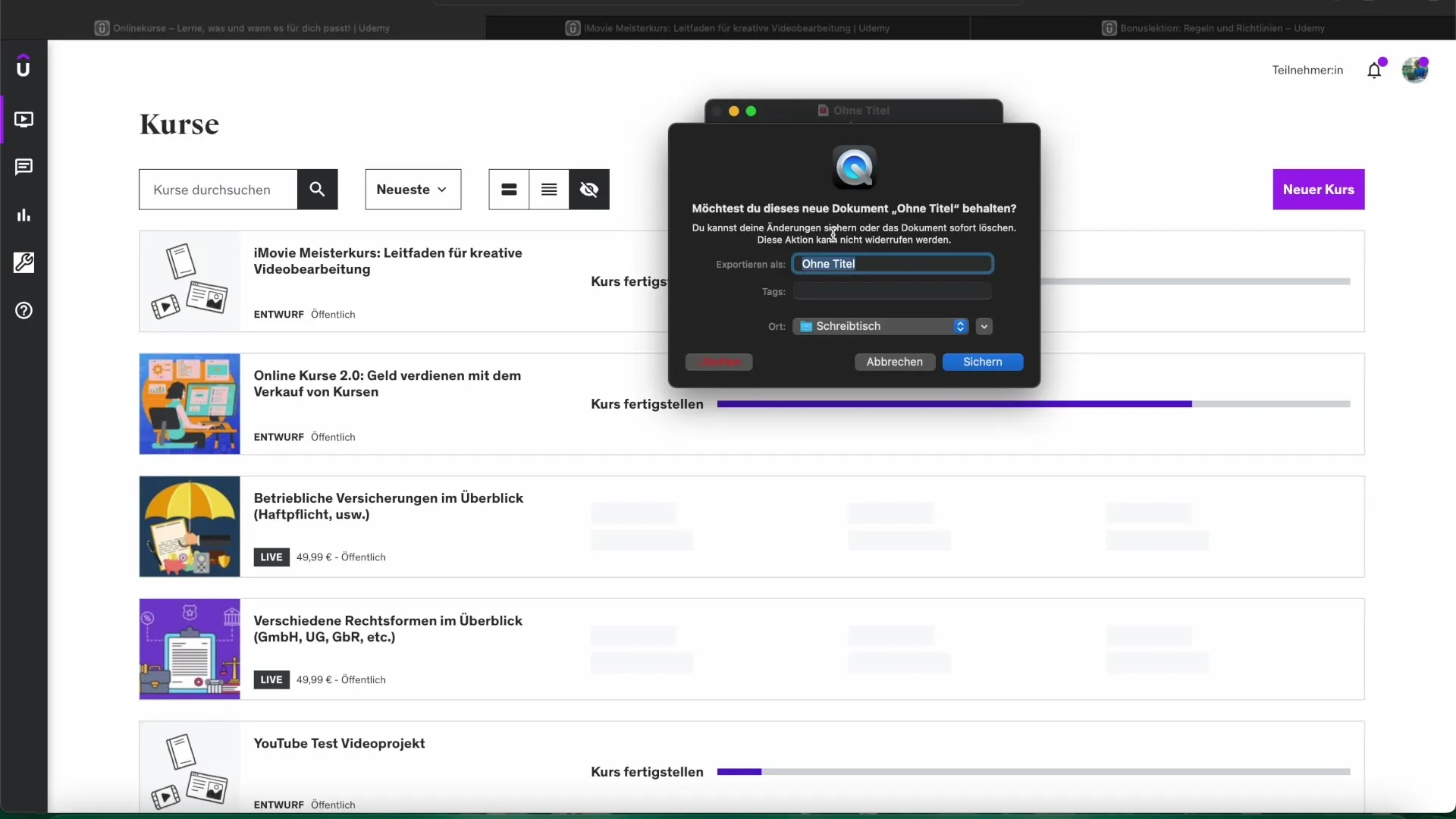
În timpul înregistrării poți vorbi normal sau să efectuezi alte activități pe ecranul tău. Dacă vrei să oprești înregistrarea, apasă pur și simplu pe butonul Stop, care apare în partea de sus a barei de meniu.
Creează o înregistrare audio
Dacă ai nevoie de o înregistrare audio în loc de o înregistrare video, fă clic pe „Nouă înregistrare audio”. Se va deschide o nouă fereastră în care poți de asemenea să alegi microfonul. După ce dai clic pe „Înregistrare”, poți începe să vorbești.
Când ai terminat înregistrarea, apasă pe „Stop”. Vei fi întrebat unde vrei să salvezi fișierul. Salvarea se face dintr-un meniu, unde poți defini titlul și locul de stocare.
Înregistrare video cu cameră
Funcția pentru înregistrări video este similară. Aici alegi opțiunea „Nouă înregistrare video”. Poți de asemenea să alegi camera ta, care va fi afișată într-o fereastră de previzualizare. Aceasta poate fi camera încorporată aMac-ului tău sau o cameră web externă.
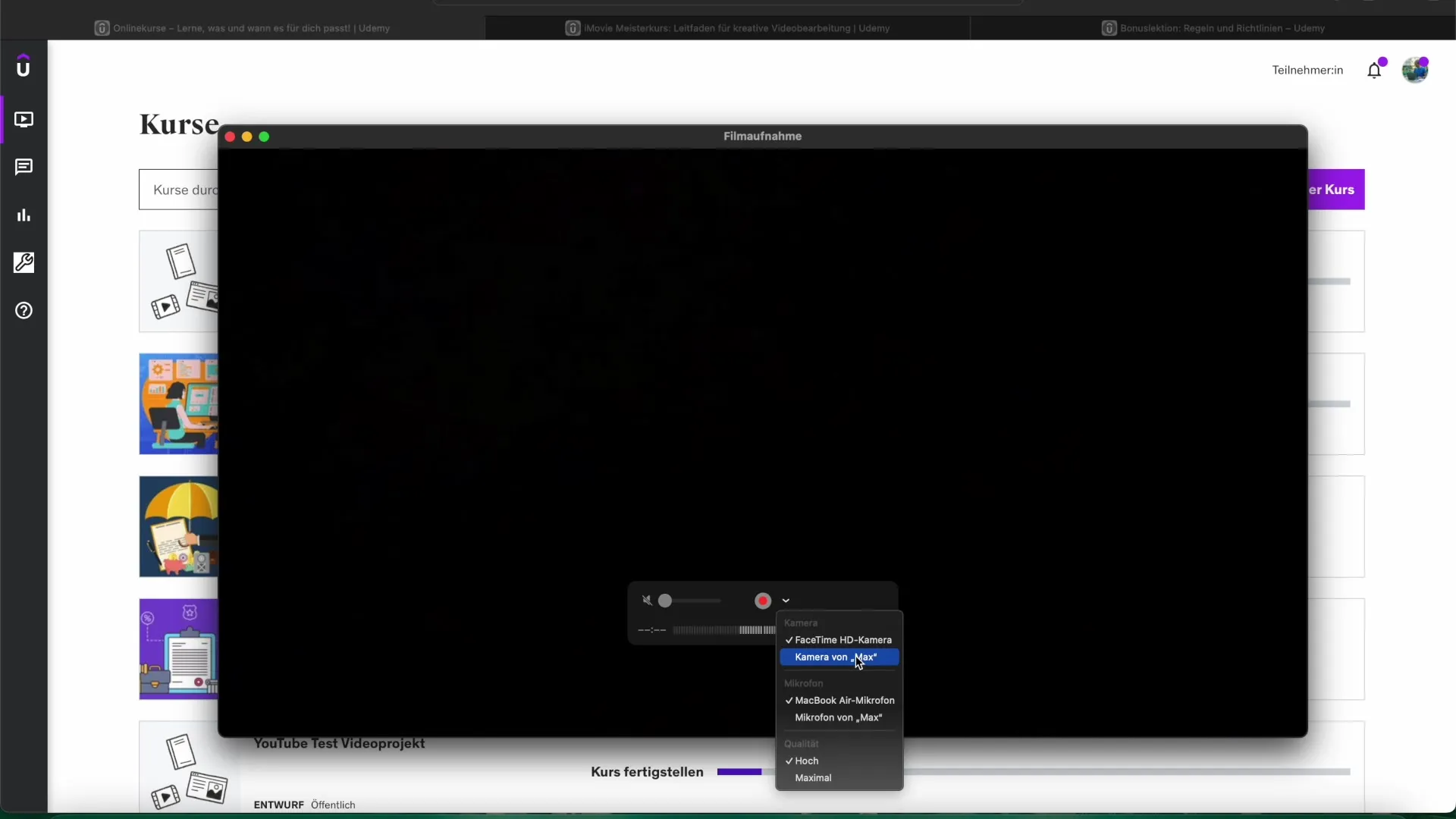
Asigură-te că imaginea este bine iluminată pentru a îmbunătăți calitatea înregistrării tale. Odată ce ai setat totul cu camera, apasă din nou pe butonul roșu de înregistrare pentru a începe.
Post-producție în iMovie
După înregistrare, poți deschide fișierele și le poți importa în iMovie pentru a edita videoclipurile tale. Aceasta îți permite să adaugi tranziții, să incluzi coloane sonore și să tai clipurile conform dorințelor tale.
Prin simpla tragere și plasare a capturii tale de ecran în proiectul iMovie, poți începe editarea. Folosește diferitele unelte din iMovie pentru a-ți face proiectul să arate profesional.
Rezumat - Capturarea și editarea eficientă a conținutului ecranului cu QuickTime Player și iMovie
În acest ghid, ai învățat cum să folosești QuickTime Player pentru a realiza capturi de ecran și înregistrări audio. Pașii includ deschiderea QuickTime, alegerea tipului de înregistrare, realizarea înregistrării și editarea ulterioară în iMovie.
Întrebări frecvente
Cum deschid QuickTime Player pe Mac-ul meu?Poți deschide QuickTime Player prin Launchpad sau căutând în Spotlight.
Pot realiza doar capturi de ecran cu QuickTime?Nu, QuickTime Player oferă de asemenea posibilitatea de a realiza înregistrări audio și video.
Cum salvez înregistrarea mea?După ce înregistrarea s-a încheiat, va apărea o fereastră pentru salvare, în care poți alege titlul și locul de stocare.
Este QuickTime Player preinstalat pe toate Mac-urile?Da, QuickTime Player este preinstalat în mod standard pe fiecare MacBook și iMac.
Cum import înregistrările mele QuickTime în iMovie?Poți trasa simplu fișierul în proiectul tău iMovie.


